Oglas
 Iako mislim da upravljanje i reprodukcija melodija na vašem iPhoneu nije tako dobro kao što to činite na klasični iPod IPod Classic: Ipak najbolji MP3 uređaj za ljubitelje glazbe [Mišljenje]Još 2001., izdavanje Appleovog iTunesa vratilo me na slušanje jazza i malo rap-a i R&B glazbe. Nekoliko godina prije toga, nerado sam plasirao 15 dolara ... Čitaj više , postoji nekoliko prednosti iPhonea i ostalih iOS uređaja kojih možda niste svjesni. Prostor za pohranu na tipičnom iPhoneu nije dovoljno velik za recimo zbirku iTunes biblioteke od 40 GB i stoga definitivno trebate upravljati popisima za reprodukciju na svom iPhoneu.
Iako mislim da upravljanje i reprodukcija melodija na vašem iPhoneu nije tako dobro kao što to činite na klasični iPod IPod Classic: Ipak najbolji MP3 uređaj za ljubitelje glazbe [Mišljenje]Još 2001., izdavanje Appleovog iTunesa vratilo me na slušanje jazza i malo rap-a i R&B glazbe. Nekoliko godina prije toga, nerado sam plasirao 15 dolara ... Čitaj više , postoji nekoliko prednosti iPhonea i ostalih iOS uređaja kojih možda niste svjesni. Prostor za pohranu na tipičnom iPhoneu nije dovoljno velik za recimo zbirku iTunes biblioteke od 40 GB i stoga definitivno trebate upravljati popisima za reprodukciju na svom iPhoneu.
Međutim, stvaranje i dodavanje popisa za reprodukciju na vašem iPhoneu i iPod touchu sada je lakše uz bežičnu sinkronizaciju. Sada svoj mobilni uređaj možete držati svježe opskrbljenim novim pjesmama i popisima pjesama, a bez problema ćete uređaj priključiti na svoje računalo. U stvari, čak i ako nemate računalo, ipak možete preuzeti i upravljati glazbom na svom iPhoneu.
Početna postava
Da biste započeli sa stvaranjem i upravljanjem popisa za reprodukciju na svom uređaju, prvo morate nabaviti glazbu na svom iPhoneu. Da biste to učinili, možete uspostaviti žičnu ili bežičnu vezu s iTunes bibliotekom na računalu, odaberite svoj iPhone (ili iPod touch) ispod uređaji, a zatim odaberite glazba, muzika kategorija.
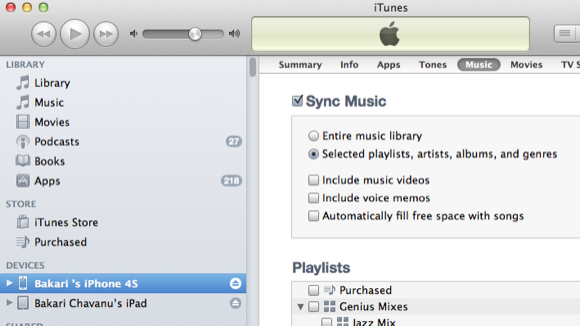
Odaberite Sinkroniziraj glazbu ako je cijela vaša glazbena biblioteka veća od prostora na vašem iPhoneu, odaberite "Odabrani popisi za reprodukciju, izvođači, albumi i žanrovi„. S ovom zadnjom opcijom možete proći i odabrati trenutne popise za reprodukciju, albume itd. koju želite dodati u biblioteku glazbe na svom uređaju.
Traka za pohranu pri dnu iTunesa prikazuje koliko prostora vam je ostalo na vašem iPhoneu dok mu dodavate odabrani sadržaj. Napokon kliknete Sinkronizacija gumb za dodavanje odabranog sadržaja na vaš uređaj.

Također možete preuzeti glazbu izravno na svoj iPhone putem zadane aplikacije iTunes ili aplikacije Glazba na svom uređaju.

Na kraju, za dovršetak početnog postavljanja, pokrenite postavke aplikaciju na vašem iPhoneu i dodirnite Općenito> iTunes Wi-Fi Sync kako biste omogućili automatsku bežičnu sinkronizaciju između vašeg iPhonea i iTunes knjižnice na vašem Mac ili PC računalu. Uređaj će se sinkronizirati kad ga priključite na izvor napajanja i ako ste povezani na Wi-Fi. Možete i ručno natjerati na sinkronizaciju dodirom ikone Sinkroniziraj sada dugme.
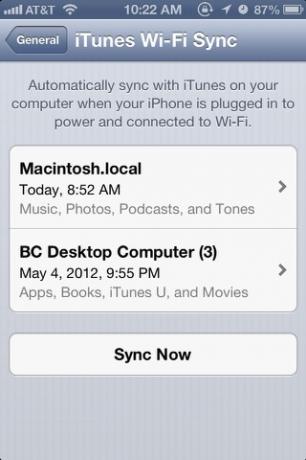
Drugi način za postavljanje popisa za reprodukciju na vašem iPhoneu je upotreba iTunes Match-a. James je objasnio kako to učiniti u svojoj definitivni vodič Kako prvi put postaviti iTunes Match: Definitivni vodičNaš konačni vodič o tome što je iTunes Match i kako nadograditi sve podudarne pjesme na kvalitetne verzije. Čitaj više . Također možete koristiti Dijeljenje kuće IPod Classic: Ipak najbolji MP3 uređaj za ljubitelje glazbe [Mišljenje]Još 2001., izdavanje Appleovog iTunesa vratilo me na slušanje jazza i malo rap-a i R&B glazbe. Nekoliko godina prije toga, nerado sam plasirao 15 dolara ... Čitaj više koja vam omogućuje dijeljenje iTunes biblioteke na vašem iOS uređaju.
Upravljanje i stvaranje popisa za reprodukciju
Postavljanjem veze za sinkronizaciju možete u bilo kojem trenutku otvoriti iTunes i odabrati i poništiti popise za reprodukciju za sinkronizaciju na vašem iPhoneu. Dok svirate pjesme na svom iPhoneu i računalu, broj reprodukcija i ocjene koje dodate sinkronizirat će se i između uređaja. Pogledajte moj članak, Kako stvoriti 5 pametnih iTunes popisa za iPad, iPhone i iPod Kako stvoriti 5 pametnih iTunes popisa za iPad, iPhone i iPod Čitaj više za više ideja o popisima za reprodukciju.
Sada kada na uređaju imate glazbu, možete stvoriti i nove liste reprodukcije bez veze s računalom. U glazba, muzika aplikaciju na vašem iPhoneu, dodirnite Popisi. Vidjet ćete svoje postojeće popise za reprodukciju s vašeg računala. Ali da biste stvorili još jedan popis iz svog postojećeg sadržaja, dodirnite "Dodaj popis za reprodukciju ..."I popisu dati ime.
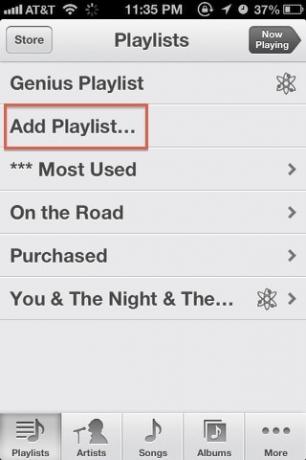
Dalje jednostavno spustite svoj Umjetnici, pjesme, albumi ili Žanrovi popise i odaberite pjesme koje želite dodati na svoj novi popis za reprodukciju.
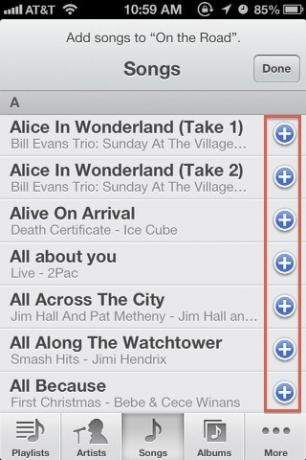
Genijalan popis za reprodukciju
Drugi još brži način stvaranja popisa za reprodukciju na vašem uređaju je korištenje značajke Genius Playlist. Genius Playlist djeluje poput DJ-a, bira listu pjesama za vas na temelju pjesme koju odaberete.
Najlakši način za postavljanje Genius Playlista je dodirivanje pjesme na postojećem popisu, a zatim dodirnite ikonu Genius Playlist pod naslovom te pjesme. Ako iTunes knjižnica na vašem uređaju ima dovoljno sličnih pjesama od one koju ste odabrali, tada će to za vas napraviti popis za reprodukciju.

Genijalni popis za reprodukciju upotrijebit će naslov pjesme koju ste odabrali kao naslov vašeg popisa za reprodukciju. Primijetite i to možete Spremi, osvježi, i Uredi Genijalni popis za reprodukciju. Osvježi znači da će nove pjesme biti dodane ili zamijene druge pjesme na popisu. Također možete ukloniti pojedinačne pjesme sa Genius Playliste za koje smatrate da ne odgovaraju.

Za ostale članke vezane uz iTunes pogledajte ove:
- Kako stvoriti iTunes račun u SAD-u (i pristup SAD-u samo za njega) bez kreditne kartice
- Kako postaviti kućno dijeljenje na Apple mobilnom uređaju [Mac]
- 4 načina kopiranja iTunes kupovine s jednog Mac na drugi [OSX] 4 načina kopiranja iTunes kupovine s jednog Mac na drugi [OSX]Uz glazbu kupljenu u iTunes trgovini, nije uvijek jasno što možete ili ne možete učiniti. To se uglavnom događa zbog labirinta DRM ograničenja i iTunesovog dizajna koji je očito fokusiran na ... Čitaj više
Recite nam što mislite o značajkama popisa za reprodukciju za iPhone i druge iOS uređaje. Koje značajke želite dodati?
Bakari je slobodni pisac i fotograf. On je dugogodišnji korisnik Maca, ljubitelj jazz glazbe i obiteljski čovjek.

